macOS Tahoe 26

在 Mac 上的「電話」App 中撥打或接聽通話
在鍵盤上撥號,按一下常用或最近通話,或是選擇聯絡人列表中的號碼來在 Mac 上撥打電話。你也可以按一下網頁上或電子郵件中等連結的電話號碼來撥打電話。
開始之前
請確定以下項目:
Mac 和 iPhone 已開啟 Wi-Fi 並連接相同網路。
你已在兩部裝置上登入相同「Apple 帳號」。
你已登入 FaceTime 並在兩部裝置上的 FaceTime 設定中開啟電話號碼。
撥打電話
Siri:可以這樣跟 Siri 對話:「打給林玲玲。」瞭解如何使用 Siri。
或者不使用 Siri:
前往 Mac 上的「電話」App
 。
。按一下
 ,然後執行下列任一操作:
,然後執行下列任一操作:使用其他線路:在配備雙 Sim 卡的機型上,按一下最上方的線路,然後選擇線路。
使用數字鍵盤輸入數字:若輸入錯誤,請按一下
 。
。重撥最近的號碼:按一下
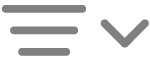 ,按一下「通話」來查看最近撥打過的號碼,然後按一下
,按一下「通話」來查看最近撥打過的號碼,然後按一下  來撥打號碼。
來撥打號碼。貼上已拷貝的號碼:按一下數字鍵盤上方的電話號碼欄位,然後按一下「貼上」。
輸入短暫停(2 秒):按住星號(*)鍵直到顯示逗號。
輸入強制暫停(暫停撥號直到你按一下撥號按鈕):按住井號(#)鍵直到顯示分號。
輸入「+」撥打國際通話:按住「0」鍵直到顯示「+」。
按一下
 來開始通話。
來開始通話。
若要結束通話,請按一下 ![]() 。
。
接聽電話
當有人打電話給你時,螢幕右上方會顯示通知。然後執行下列任一操作:
接聽通話:按一下
 。
。拒絕通話:按一下
 。
。【注意】在部分國家或地區,拒絕的通話會被掛斷而不會轉接到語音信箱。
將通話直接轉到語音信箱:按一下
 。
。使用「訊息」回覆來電者:按一下
 。
。